Touch Bar på den nya MacBook Pro är som Marys lilla lamm. Vart du än går är det säkert att följa, ändra knapparna och kontrollerna som erbjuds när du ändrar appar. Om du stöter på ett problem där beröringsfältet inte svarar, finns det ett par sätt att uppdatera det. Dessutom finns det ett sätt att uppdatera bara Control Strip-delen av Touch Bar.
Men först, Force Quit
Innan du använder sig av att uppdatera pekfältet, kan du försöka sluta den app som Touch Bar sitter fast på. Om appen själv inte svarar, måste du tvinga sluta med det. För att göra så klickar du på Apple-knappen i övre vänstra hörnet och väljer Stäng avstängning . I fönstret Force Quit hittar du appen som ger dig problem och klickar på knappen Knappen Avsluta .
Uppdatera kontrollpanelen via Aktivitetsmonitor
För att uppdatera pekskärmen öppnar du Aktivitetsmonitorn och söker efter pekskärmsmedlet. Klicka på agentraden för Touch Bar för att markera den och klicka sedan på X-knappen i övre vänstra hörnet och klicka på Avsluta .
Uppdatera kontrollpanelen via terminal
Du kan också använda ett terminalkommando för att uppdatera pekskärmen. Starta Terminal och skriv in kommandot pkill "Touch Bar Agent" och tryck Retur .
Uppdatera endast kontrollremsan
Kontrollremsan är den högsta delen av pekskärmen som innehåller knappar för skärmens ljusstyrka, volym och Siri. Om det fastnar eller visar ett tomt utrymme där en knapp ska vara, kan du använda ett Terminal-kommando för att uppdatera just den här delen av pekskärmen. Starta terminal och ange kommandot killall ControlStrip och tryck Retur .
I relaterade nyheter lär du dig hur du lägger dina favoritkontroller i Touch Bar och får 7 Touch Bar tips och tricks.





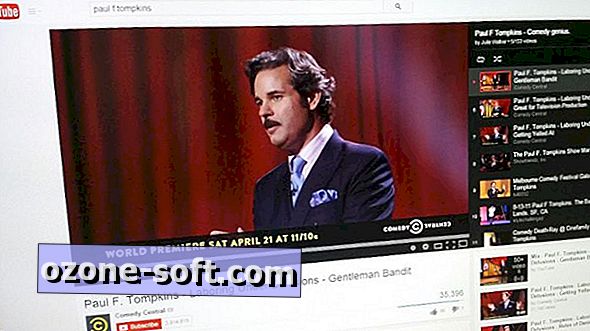







Lämna Din Kommentar